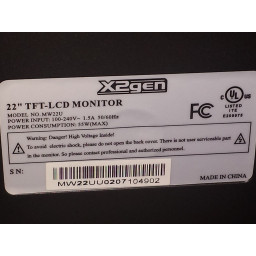Ваша заявка или вопрос будут отправлены 10-ти наиболее подходящим по сферам деятельности сервисным центрам Москвы. Всего в Москве - 5 193 сервисных центра, которые ремонтируют 374 вида техники.
Замена жесткого диска Dell Studio 1737

- ВКонтакте
- РћРТвЂВВВВВВВВнокласснРСвЂВВВВВВВВРєРСвЂВВВВВВВВ
- Viber
- Skype
- Telegram
Шаг 1
Сдвиньте ползунок освобождения аккумулятора до упора вправо и вытолкните аккумулятор прямо из задней части компьютера.
Шаг 2
Открутите 8 винтов с крестообразным шлицем, отмеченных на фотографии.
Даже если винты полностью отсоединены, они не выйдут из панели.
Используйте пластиковый инструмент для открывания, чтобы отодвинуть панель от корпуса ноутбука.
Поднимите панель вверх и в сторону.
Шаг 3
Отсоедините жесткий диск от разъема SATA.
Вытяните жесткий диск вверх и извлеките разъем.
ПРИМЕЧАНИЕ: ваш жесткий диск может быть прикреплен с помощью винтов или кронштейна. У этого устройства был только жесткий диск, помещенный под корпус.
Комментарии
Пока еще нет ниодного комментария, оставьте комментарий первым!
Также вас могут заинтересовать
Вам могут помочь


Лаборатория ремонта

Nicom
Не работает ноутбук Dell?
Вызовите мастера или курьера на дом оформив заявку, она будет передана в подходящие мастерские.